win764位 连接打印机 本地端口拒绝访问
Posted
tags:
篇首语:本文由小常识网(cha138.com)小编为大家整理,主要介绍了win764位 连接打印机 本地端口拒绝访问相关的知识,希望对你有一定的参考价值。
服务器打印机是WIN7 32位
工作组没问题
网络共享没问题
来宾账户没问题
共享密码也关闭
同个工作组内其他电脑均能正常链接
本电脑是win7 64位 网络里 能正常链接服务器计算机 也能发现共享打印机
就是在localPort中无法链接

1. 工作站的网上邻居无法浏览到提供共享打印服务的主机。
2. 工作站上无法浏览网上邻居
3. 工作站搜索不到共享打印机
4. 原来可以共享打印,今天所有工作站突然不能打印,如果添加打印机的话,找不到那台主机上的打印机. 访问那台主机需要密码, 点击已经安装的打印机,显示无权访问。
解决Win XP打印共享问题
在进行共享问题的查找时,我们最先要从工作站PING一下打印服务器,以确定网络链路没有问题。
打印共享和文件共享一样,首先是对等网中的双机能实现共享通信,这需要通信所需的基本网络组件安装正确,然后再解决打印机方面的问题。
步骤一:查看双机上的TCP/IP协议是否已启用NetBios
双机能实现共享通信需要在TCP/IP协议上捆绑NETBIOS协议解析计算机名,因此我们要查看TCP/IP 上的 NetBIOS是否已经启用。
1.依次单击“开始”—“控制面板”—“网络连接”。
2.右键单击“本地连接”,然后单击“属性”。
3.单击“Internet 协议(TCP/IP)”,首先查看一下,所设置的IP是否同属一个网段,然后单击“属性”。
4.单击“高级”—“WINS”。
5.在“NetBIOS 设置”下,单击“启用 TCP/IP 上的 NetBIOS”,然后单击“确定”两次。
6.单击“关闭”。
步骤二:查看双机是否已安装“Microsoft网络的文件和打印共享”功能并确保它不被 Windows 防火墙阻止
在上述的“本地连接 属性”窗口中的常规选项卡中查看是否已经安装了 Microsoft 网络的文件和打印共享,若没有请按如下操作。
1.单击“开始”—“控制面板”—“网络连接”。
2.右键单击“本地连接”,然后单击“属性”。
3.单击“常规”选项卡,然后单击“安装”。
4.单击“服务”,然后单击“添加”。
5.在“网络服务”列表中,单击“Microsoft 网络的文件和打印共享”,然后单击“确定”。
6.单击“关闭”。
接着查看“文件和打印机共享”功能是否被 Windows 防火墙阻止,方法如下:
1.单击“开始”,单击“控制面板”, 单击“Windows防火墙”。
2.在“常规”选项卡上,确保未选中“不允许例外”复选框(也就是不要打勾)。
3.单击“例外”选项卡。
4.在“例外”选项卡上,确保选中了“文件和打印机共享”复选框(打勾),然后单击“确定”。
步骤三:查看双机上的“计算机浏览器服务”的状态是否是“已启用”
查看双机上的“计算机浏览器服务”的状态是否是“已启用”,若“计算机浏览器服务”的状态为空白则表示没有启用该服务,需要启动已关闭“计算机浏览器服务”,方法如下:
1.右键单击桌面上的“我的电脑”图标,然后单击“管理”。
2.单击“服务和应用程序”— “服务”。
3.在右侧,右键单击“Computer Browser”,然后单击“启动”。
4.关闭“计算机管理”窗口。
步骤四:查看打印服务器上Guest(来宾)帐户的状态,查看本地安全策略是否阻止Guest从网络访问这台计算机,查看本地安全策略“空密码用户只能进行控制台登陆”是启用的
一般情况下,网络打印共享如同文件共享一样也是使用Guest(来宾)帐户来进行访问,因些必须确保GUEST帐号启用,密码永不过期,确保本地安全策略没有拒绝GUEST用户。本地安全策略“空密码用户只能进行控制台登陆”是禁用。
XP系统在默认的情况下, Guest账户是被禁用的,这样局域网中的其它机子就无法访问该机器的共享资源,因此必须启用Guest账户。查看Guest账号是否已启用的方法如下:
1. 右键单击桌面的“我的电脑”,单击“管理”,打开“计算机管理”窗口。
2. 依次展开“计算机管理(本地)— 系统工具 — 本地用户和组 — 用户”,找到Guest账户。如果Guest账户已经停用,它的图标上会有一个红色的打叉号。
3. 右键单击Guest账号,单击“属性”打开Guest属性窗口。在Guest属性对话框中,分别去除“用户不能更改密码”、“密码永不过期”和 “账户已停用”的勾选标记,然后单击“确定”,即可启用Guest账户。
这里要注意,若只是去除“账户已停用”的勾选标记,虽然现在可以开启了GUEST帐号,但“密码永不过期”的勾选没有去除,在共享一段时间后,系统的密码过期功能会使用GUEST帐号突然不能使用。这就是有人反映如国庆节前还好好使用的共享的印,节后回来就不能打印的奇怪现象,其实这只是密码过期在时间上的巧合。有人认为GUEST帐号不是不用密码吗?怎么还会密码过期呢?其实GUEST帐号有密码,这个密码是“空密码”。 若虽然启用了本机的Guest账号,但用户还是不能访问打印服务器提供的共享打印,这可能是组策略不允许Guest账号从网络访问打印服务器。查看本地安全策略是否阻止Guest从网络访问这台计算机以及本地安全策略“空密码用户只能进行控制台登陆”是启用的的方法如下:
1. 单击“开始”—“运行”,在“打开”中输入“gpedit.msc”并点击“确定”,打开组策略窗口。
2. 在组策略窗口中依次展开“本地计算机策略 — 计算机配置 — Windows设置→安全设置 — 本地策略 — 用户权利指派”,在右栏中找到“拒绝从网络访问这台计算机”项,打开后删除其中的Guest账号,接着打开“从网络访问此计算机”项,在属性窗口中添加Guest账号。这样就能使用Guest账号从网络中访问该机的共享资源了。
3. 默认情况下,xp的本地安全策略-用户权限指派里,“空密码用户只能进行控制台登陆”是启用的,空密码的任何帐户都不能从网络访问,只能本地登陆,而guest默认空密码,所以必须“禁用”这项设置。
步骤五:查看打印服务器上是否安装有第三方防火墙软件,以及它是否屏蔽了NetBIOS端口
打印服务器若安装了网络防火墙软件,如果设置不当,同样导致用户无法共享打印服务的打印服务。我们要确保网络防火墙软件开放了NetBIOS端口。
步骤六:查杀病毒
病毒捣乱影响网络打印机共享打印操作的情况很罕见。据报道有一种名为Backdoor.Spyboter.ay.enc的网络病毒能将将共享资源停掉。
该类型的病毒往往会在Windows系统安装根目录中以及“Winntsystem32”目录中自动产生一个可执行文件“wuam.exe”,该文件其实就是特殊的木马文件,它被执行之后将会自动在后台将系统所有的共享资源全部停止掉,这样的话其他工作站用户自然就不能访问到打印服务器中的共享资源了,更不要说去访问网络打印机了。“wuam.exe”木马文件会随系统自动启动执行。
检查打印机驱动程序
打印机的驱动程序有时候也会莫明其妙地出现问题,若上述有关网络通信方面的问题最后确定没有问题,我们就应考虑打印服务器和工作站上的打印驱动程序问题。我们可以通过交叉测试局域网内不同的机子,以及把打印机换到别的机子进行测试来确定这个问题。
如何检查打印机驱动程序。要确定是否是打印机驱动程序安装有问题,删除打印驱动,并重新安装默认打印机驱动程序,请按照下列步骤操作:
1. 依次打开“开始——控制面板——打印机和传真” 。
2. 右键单击默认打印机图标, 然后单击“删除”。在其左上角黑色圆圈中,默认打印机图标有白色复选标记。
3. 如果确认要删除此打印机,请单击“是” 。
4. 双击“添加打印机”, 然后单击“下一步”。
5. 单击“连接到此计算机本地打印机”(若是在工作站上,则是“网络打印机”),然后单击“下一步”。
6. 然后单击“下一步”,使用打印机端口。在 制造商 列表, 单击名称是打印机制造商, 和打印机列表中,单击打印机型号名称。
7. 单击三次“下一步” , 然后以指示您要打印测试页, 单击 Yes 。
8. 单击 “下一步”, 然后单击“完成”。
9. 如果测试页打印正确单击“确定” 。
通过从写字板打印文档测试打印机。 如果重新安装打印驱动程序后仍不能从写字板打印,尝试打印使用 Generic/TextOnly 打印机驱动程序。这样做只须在上述第6步中,在制造商列表,单击 Generic,并在打印机列表,单击 Generic/TextOnly 。若这样安装以后能打印,说明驱动安装程序有问题,请与制造商联系或从互联网上查找最新驱动。
总 结:
对于一个初建的网络共享打印环境,也许我们要经历上述提到的这些步骤。但是对于一个在使用的公司的打印共享,各种设置已经定型,出现的故障几率也比较小,多数也出现在承担打印服务器的XP电脑上。最好的情况是,打印服务器也提供文件共享,这样我们可以先测试一下是否能访问它的共享文件,以确定到打印服务器的共享通道是否正常。
若能浏览共享文件,则问题就是出现在打印机上,也许是打印机名改变了,也许是打印驱动程序出错了。
若是本来能正常使用,现在突然不行,也不能访问共享文件,就应考虑GUEST帐启停用的问题,以及打印服务器是否新装了网络防火墙软件,还有是不是病毒侵扰。若最后确定共享网络没有问题,就要查看打印机驱动的问题。 参考技术A 32位电脑,把”guest“用户开启,加入‘users’组中,重启
win10系统连接到windows server 2008 R2提示拒绝请求的会话访问
原因是:安装了控制器后,本地用户只能在本地主机上使用。
1、首先打开远程桌面连接,进入到连接的窗口中。
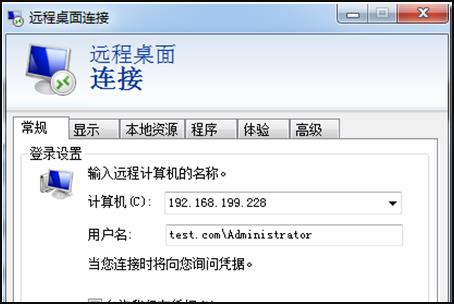
2、然后在本地用户名前添加域名,如自己的远程主机域名是test.com,就在本地用户名前添加test.com,点击连接。

3、然后在弹出来的窗口中点击输入远程的密码,回车确定。
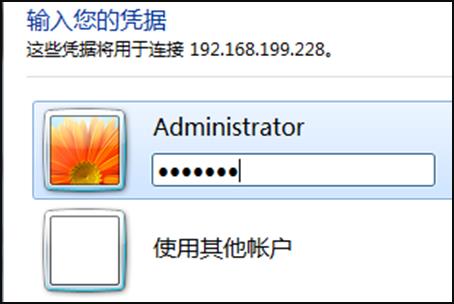
4、然后在弹出来的窗口中点击选择“是”选项。

5、然后这样就可以了。
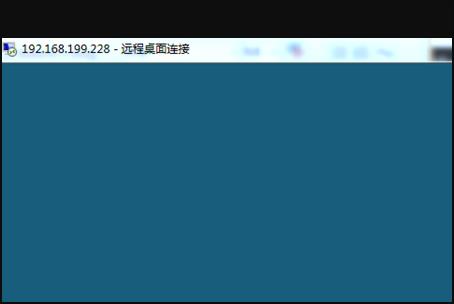
1,右键我的电脑-属性-远程-远程桌面-允许运行任意版本远程桌面的计算机连接。
2,在windows防火墙允许的程序和功能勾选“远程桌面”(注意专用公用网络),在windows防火墙高级设置-入站规则-开启3389端口(可以更改其它端口)。
3,使用Administators、Remote Desktop Users组内的用户来进行远程登录。
注意:在已有域中,把win2008r2从成员服务器升级为域控制器,本地用户会被删除掉,如果此时用本地管理员用户进行远程登录,将无法登录。请使用已有域中的管理员用户进行远程登录。 参考技术B 把远程用户同时设置到Administators、Remote Desktop Users组内
以上是关于win764位 连接打印机 本地端口拒绝访问的主要内容,如果未能解决你的问题,请参考以下文章
win732位想共享64位上的爱普生630k打印机设本地端口拒绝访问是啥原因